Wilt u meer interactief leren in de klas? Mediacontent is er om u te helpen uw lesmethoden te verbeteren om uw onderwerp uit te leggen, te illustreren en uw studenten een ervaring uit de eerste hand te geven. Het insluiten van mediacontent op uw website gebeurt via een blok HTML op uw pagina dat een visueel en audio-element weergeeft – foto, video, opname, geluid, social media-bericht, formulier, bestand of pagina van een andere bron of website. Het insluiten van content zorgt er ook voor dat uw websitebezoekers langer op uw pagina blijven, omdat ze niet worden omgeleid naar de andere site. Dit kan soms een uitdaging zijn, maar met de eenvoudige instructies die u moet volgen, zult u zeker genieten van het toevoegen van mediacontent als uw instructiemateriaal. Laten we nu eens kijken hoe u mediacontent in Canvas LMS kunt insluiten.
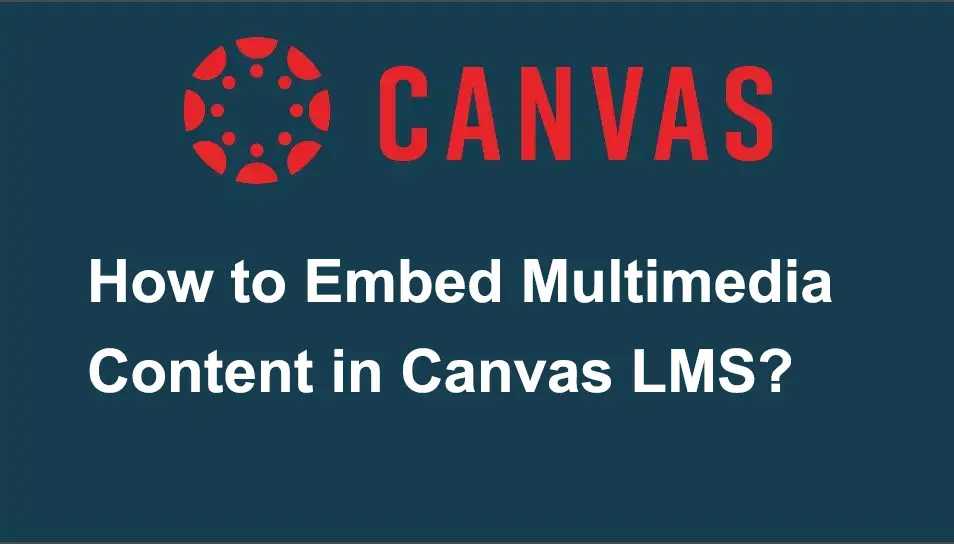
- Hoe kan ik media-inhoud in Canvas LMS insluiten?
- OnlineExamMaker: een alternatieve manier om cursussen met multimedia te maken
- Hoe kan ik media-inhoud insluiten in OnlineExamMaker?
Hoe kan ik media-inhoud in Canvas LMS insluiten?
Stap 1:
De eerste stap is om in te loggen op je Canvas-account en vervolgens te kiezen waar je media-inhoud wilt insluiten. Stel dat je een video wilt uploaden voor een "Aankondiging", kies dan aan de linkerkant van de pictogrammen onder je account "Aankondigingen; klik op "Nieuwe maken"; en vul de informatie van de aankondiging in.
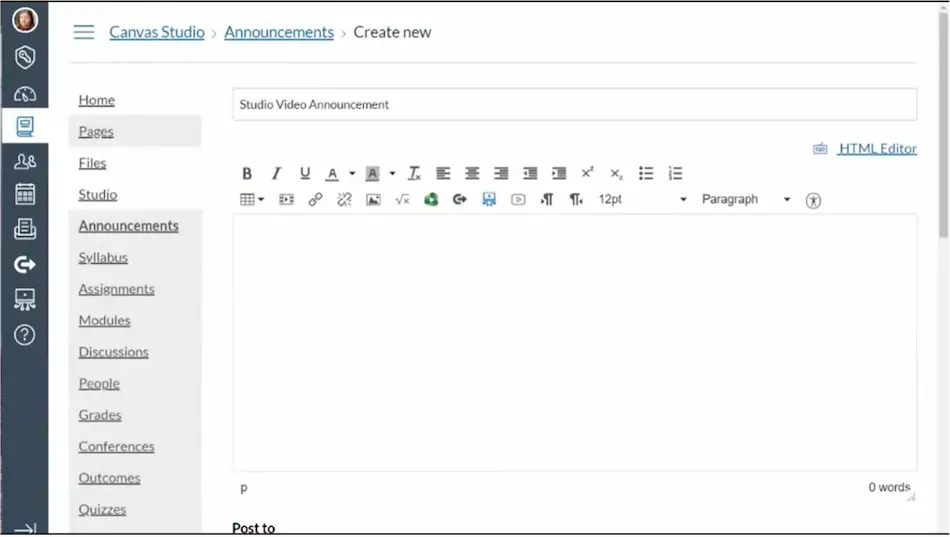
Stap 2:
Zodra je de info van je aankondiging hebt ingevuld, ga je naar het mediabronpictogram om een video in te sluiten. Kies vervolgens de video die je in je aankondiging wilt insluiten. Daar heb je opties om je video te krijgen: je uploads, opnemen, toevoegen en zoeken.
![]()
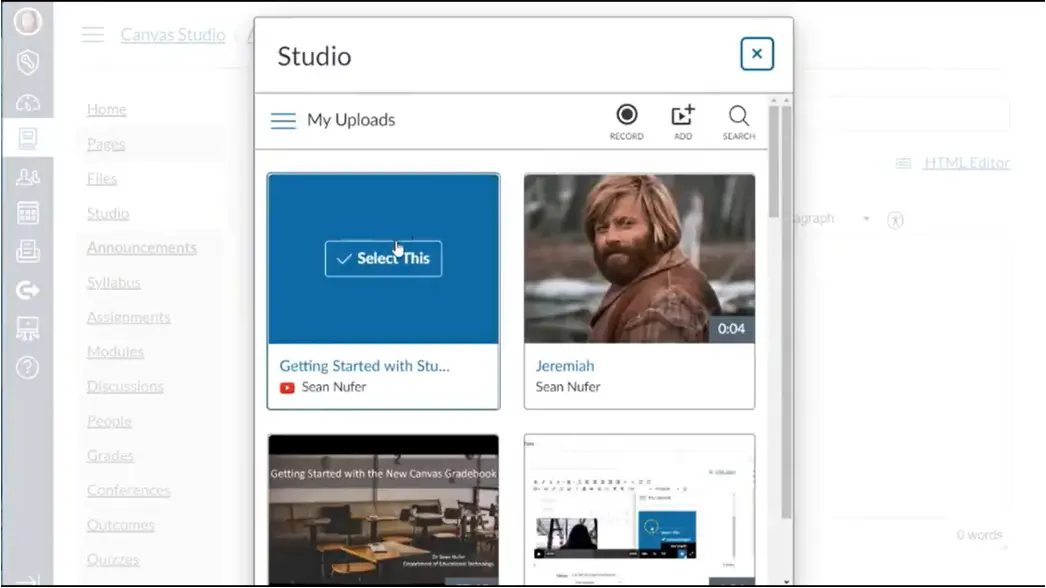
Stap 3:
De laatste stappen zijn om op 'Insluiten' te tikken en vervolgens op 'Opslaan' te klikken nadat u een optie hebt geselecteerd die in de aankondiging is opgenomen.
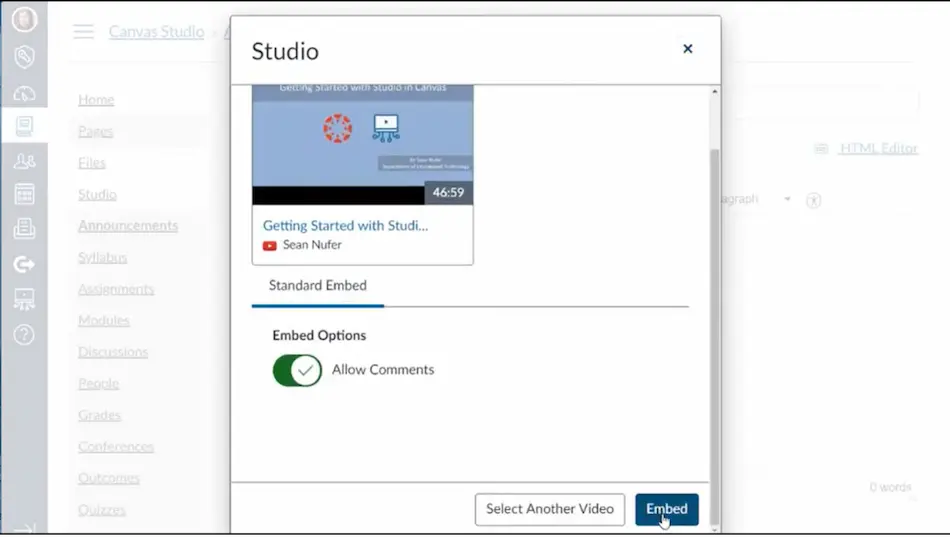
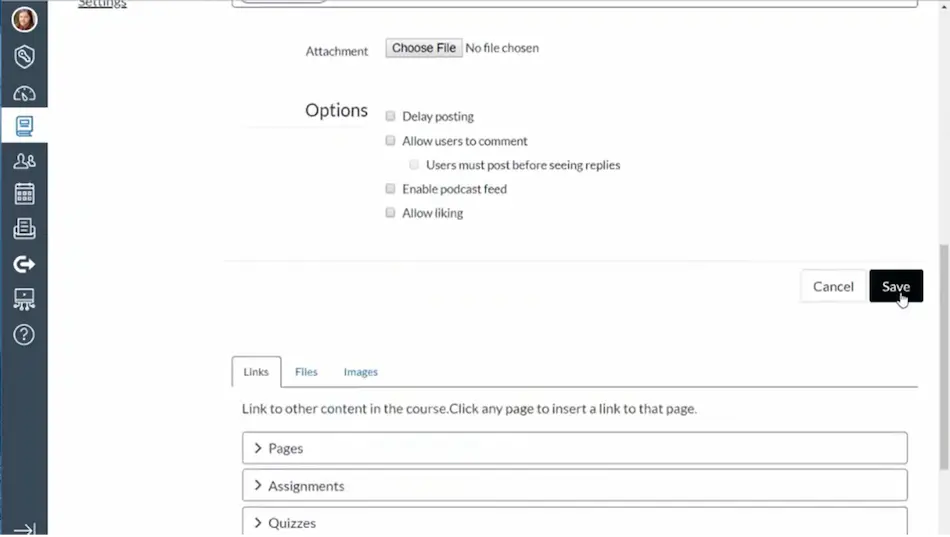
U kunt meer ontdekken over de media-opties in Canvas die het beste passen bij uw lesmethode. U hoeft alleen maar naar de pictogrammen bij de media-inhoud te kijken en daar uw keuze te maken.
Is dit niet cool? Je kunt nu een one-stop-shop hebben voor je leerervaring met alle verschillende mediacontent, zelfs websites die je kunt koppelen aan Canvas-functies.
OnlineExamMaker: een alternatieve manier om cursussen te maken met multimedia

Het lesgeven aan studenten is echt makkelijk gemaakt door de beschikbare online leerplatforms! Van een traditionele aanpak nu naar een groot scala aan mediacontent die docenten en studenten kan helpen de beste opleiding te krijgen die ze ooit kunnen hebben. Hier is nog een manier om mediacontent te embedden in dit nieuwe online leerplatform dat "OnlineExamMaker" heet. Laten we het hebben over de stappen om uw mediabronnen eenvoudig te embedden in OnlineExamMaker.
Creëer uw volgende quiz/examen met OnlineExamMaker
Hoe kan ik media-inhoud insluiten in OnlineExamMaker?
Stap 1:
De eerste stap is om in te loggen op uw OnlineExamMaker-account. Ga vervolgens naar 'Cursussen' om uw inhoud in te sluiten.

Stap 2:
Vervolgens kiest u de cursus waar u content wilt insluiten. Stel dat u bijvoorbeeld een video wilt insluiten in de beschrijving van uw cursus. Wat u dan doet, is klikken op het pictogram helemaal links op de tabs "Course Description".
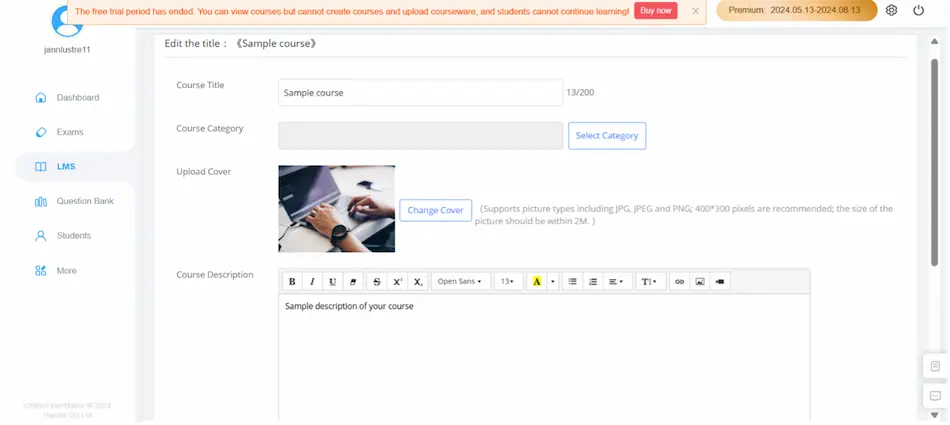
Stap 3:
Nadat u op het video-icoontje hebt geklikt, plakt u de URL van de door u gekozen video van de website die u leuk vindt en klikt u vervolgens op de knop 'Video invoegen'.
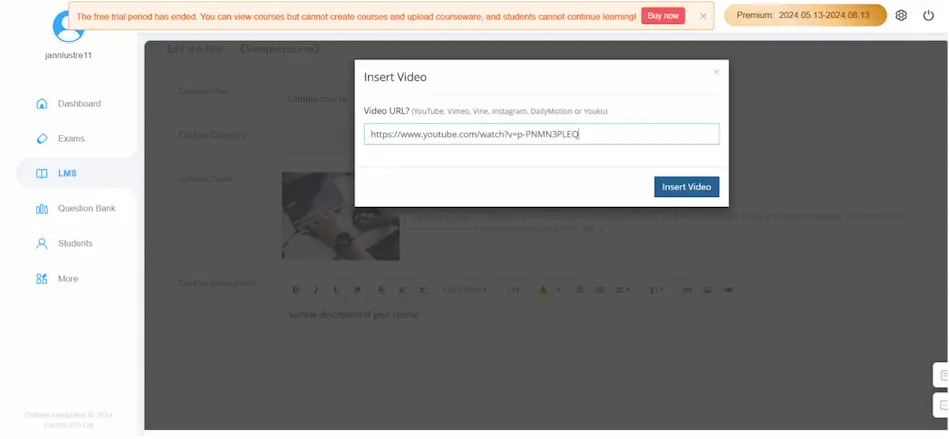
Stap 4:
Wanneer u klaar bent met het invoegen van de video, zorg er dan voor dat u deze op 'Opslaan' klikt en vul vervolgens de details van uw cursus in: typ de titel, de titel en beschrijvingen.
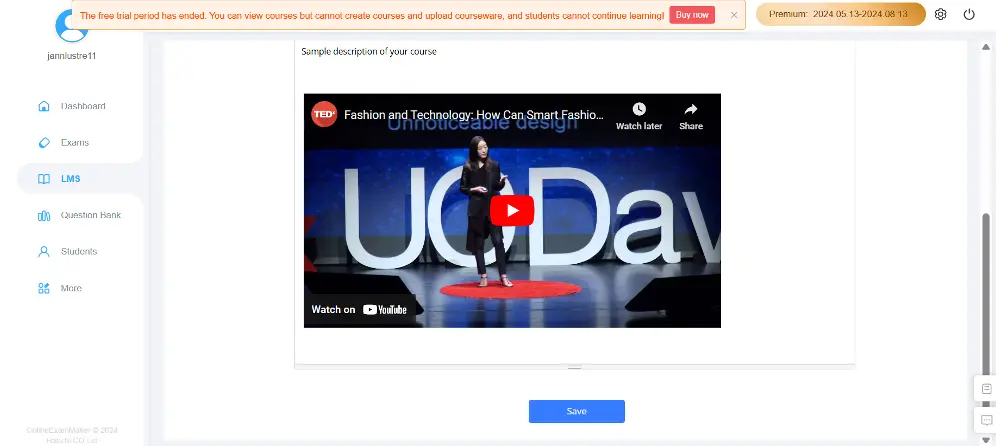
Voordelen van het insluiten van media-inhoud op uw platform
Verhoogt de betrokkenheid bij het leren
Leerlingen hebben verschillende leerstijlen die moeten worden vervuld door de verschillende mediatools die u kunt gebruiken. Er zijn beschikbare bronnen om hun leerinteracties te stimuleren. Dit kan via video's, infographics, educatieve liedjes en lezingen, leuke spellen, relevante artikelen en nog veel meer.
Bespaart de bandbreedte van uw website
Een van de redenen waarom mediacontent niet snel laadt, is vanwege de zware bandbreedte die het bevat wanneer het wordt geüpload. Het insluiten van uw mediacontent zou de bandbreedte verminderen, omdat het wordt geladen vanaf het deelplatform. Dit zal het verkeer verminderen terwijl u mediacontent opent terwijl uw student op uw website blijft.
Vermijd schendingen van het auteursrecht
Wanneer u content uploadt op uw website zonder toestemming van de eigenaar, krijgt u zeker een copyright-melding. Aan de andere kant kunt u met embedded media-content bijna alles aan uw website toevoegen, dus u hebt geen toestemming van de eigenaar nodig omdat u de bron al crediteert.
Het insluiten van mediacontent maakt een groot verschil in de onderwijswereld omdat deze tools uw leven zoveel gemakkelijker maken. In plaats van content te uploaden, kunt u nu uw gekozen mediacontent insluiten op een online leerplatform! De coole functies van OnlineExamMaker zijn direct beschikbaar en toegankelijk op internet!